Uwaga: Staramy się udostępniać najnowszą zawartość Pomocy w Twoim języku tak szybko, jak to możliwe. Ta strona została przetłumaczona automatycznie i może zawierać błędy gramatyczne lub nieścisłości. Chcemy, aby ta zawartość była dla Ciebie przydatna. Prosimy o powiadomienie nas, czy te informacje były pomocne, u dołu tej strony. Oto angielskojęzyczny artykuł do wglądu.
Tworzenie reguł rozsyłania dokumentów do określonej lokalizacji w Microsoft SharePoint Server 2010 pomaga usprawnić proces przechowywania rekordów w ich odpowiednich bibliotek programu SharePoint i folderów. Jako główna część zarządzania rekordami tworzenie reguł rozsyłania rekordów jest również częścią planie ewidencji. Dowolnej witryny programu SharePoint mogą mieć dostęp do rozsyłania dokumentów. W tym artykule pokazano, jak tworzyć reguły organizowania i rozsyłanie rekordów w obrębie SharePoint Server.
Uwaga: Najpierw należy włączyć funkcję organizatora zawartości i skonfigurować organizatora w celu rozsyłania rekordów. Tylko można aktywować funkcję organizatora zawartości na poziomie witryny. Aby dowiedzieć się więcej o konfigurowaniu organizatora zawartości, skorzystaj z łączy w sekcji Zobacz też.
W tym artykule
Omówienie
Dokumenty biznesowe pochodzą z wielu źródeł i często wymagają przechowywania w sposób gwarantujący zabezpieczenie przed naruszeniem zasad zachowania zgodności z przepisami i związanych z prowadzeniem postępowania sądowego. Po skonfigurowaniu organizatora zawartości w celu kierowania rekordów można ustanowić i zaprogramować określone reguły tego organizatora, które będą umożliwiały automatyczne przechowywanie rekordów na podstawie unikatowych reguł i wymagań biznesowych.
Tworzenie reguł automatycznego kierowania dokumentów do centralnego repozytorium przedsiębiorstwa w połączeniu z zastosowaniem typów zawartości eliminuje konieczność ręcznego przekazywania dokumentów lub innych elementów do biblioteki lub folderu. Użytkownicy wypełniają wstępnie zdefiniowane kryteria dotyczące danego dokumentu i na podstawie wstępnie zdefiniowanych reguł kierowania dokument jest następnie kierowany do właściwej biblioteki lub właściwego folderu. Reguły organizatora zawartości są przechowywane w postaci listy programu SharePoint.
Organizator zawartości pomaga również monitorować maksymalną liczbę dokumentów, które mogą być przechowywane w danej bibliotece, oraz sterować tą wartością. Jeśli na przykład dokument jest dodawany do folderu biblioteki, w której obowiązuje maksymalny limit 5000 elementów, organizator zawartości automatycznie tworzy nowy folder i kieruje do niego dany dokument.
Skąd mogą pochodzić dokumenty?
Dokumenty kierowane do określonych bibliotek lub folderów mogą pochodzić z różnych źródeł. W ramach procesu zarządzania rekordami źródłami tymi mogą być:
-
Aplikacje klienckie, takie jak Microsoft Word, w przypadku korzystania z funkcji Zapisz jako.

-
Bezpośrednie przekazanie do rozdzielni dokumentów, będącej specjalną biblioteką tworzoną podczas uaktywniania organizatora zawartości dla witryny.

-
Aby polecenie Wyślij po pochodzące z innej witryny programu SharePoint.
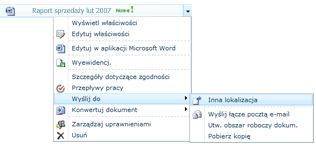
-
Aplikacja innej firmy dostępna za pośrednictwem usługi sieci Web.
-
Folder zarządzany programu Exchange — wiadomości e-mail mogą być traktowane jako rekordy i kierowane tak jak inne dokumenty.
Co określa lokalizację kierowania?
Dokumenty można kierować do witryny centrum rekordów lub do dowolnej innej witryny programu SharePoint. Rozdzielnia dokumentów, która jest tworzona automatycznie podczas aktywowania funkcji organizatora zawartości, stanowi domyślną lokalizację kierowania dokumentów w sytuacji, gdy nie spełniają one wstępnie zdefiniowanych kryteriów. Proces kierowania dokumentów składa się z kilku elementów głównych:
Przesyłania wiadomości e-mail lub usługi sieci Web witryn programu SharePoint inne lub aplikacji innych firm mogą przesyłać dokumentów do organizatora zawartości. Exchange można wysłać pocztą e-mail dokumentów do organizatora zawartości. Dokumenty lub rekordy wiadomości e-mail z poprawny typ zawartości, metadanych i pasujące reguły są automatycznie wysyłane do właściwej biblioteki lub właściwego folderu.
Biblioteki i foldery docelowe Menedżerowie zawartości stewards lub rekordów ręcznie utworzyć bibliotek i folderów, w której powinny być kierowane dokumentów.
Typy zawartości witryny Nie są wymagane i użytkowników ręcznie dodać odpowiednie typy zawartości witryny do bibliotek docelowych.
Ważne: Ponieważ Organizator zawartości będzie działać tylko dla typów zawartości, które są lub pochodzące z dokumentu typu zawartości, nie można jej używać w organizowaniu dużymi listami.
Rozdzielnia dokumentów Dokumenty, że nie masz za mało metadanych zgodnie z regułą zawierają metadanych wymagane są wysyłane do Rozdzielnia dokumentów, aby użytkownicy mogli wprowadzać wymaganych metadanych. Wszystkie typy zawartości używane do przesyłania są automatycznie kojarzone z Rozdzielnia dokumentów. Organizator zawartości można skonfigurować tak, aby wszystkie dokumenty przekazane tymczasowe są kierowane do Rozdzielnia dokumentów. Aby uzyskać więcej informacji na temat konfigurowania organizatora zawartości zobacz Konfigurowanie organizatora zawartości do rozsyłania rekordów.
Lista rozsyłania dokumentów Ta lista ułatwia tworzenie planu organizowania zawartości w tej witrynie. Ta lista umożliwia tworzenie reguł, które upewnij się, że dokumenty przesłane do witryny są kierowane do odpowiedniej lokalizacji i mają prawidłowe właściwości. Menedżerowie zawartości stewards lub rekordów można znaleźć w tej listy do tworzenia, zarządzania i wyświetlania reguł rozsyłania.
Poniższy diagram przedstawia sposób kierowania dokumentów i wiadomości e-mail spełniających określone kryteria.

Pierwsze kroki
Przed utworzeniem reguł kierowania dokumentów należy wykonać kilka ważnych kroków.
-
Utwórz biblioteki i foldery, do których mają być kierowane dokumenty. Można utworzyć foldery dla poszczególnych typów kierowanych dokumentów. Może to być na przykład biblioteka tylko dla rekordów poczty e-mail lub arkuszy kalkulacyjnych programu Excel. Aby dowiedzieć się więcej na temat tworzenia bibliotek, skorzystaj z łączy w sekcji Zobacz też.
-
Typy zawartości muszą być skojarzone z dokumentami przeznaczonymi do kierowania. W ten sposób typ zawartości może się stać częścią kryteriów określających ostateczną lokalizację, w której jest przechowywany dany dokument.
Tworzenie reguł kierowania dokumentów
Dla każdego typu rekordu dodawanego do listy Rozsyłanie rekordów należy określić tytuł i opis rekordu. Należy również określić lokalizację w witrynie, w której jest przechowywany dany rekord. Aby wszystkie rekordy były kierowane do odpowiednich lokalizacji, dla typu rekordu można określić nazwy alternatywne.
Uwaga: Aby tworzyć reguły rozsyłania dokumentów, należy mieć co najmniej uprawnienia właściciela witryny.
-
Przejdź do witryny, dla której chcesz utworzyć reguły organizatora zawartości.
-
Z menu Akcje witryny

-
Na stronie Ustawienia witryny w sekcji Administrowanie witryną kliknij pozycję Reguły organizatora zawartości.
-
Na wstążce w grupie Nowy kliknij pozycję Nowy element, a następnie kliknij pozycję Reguła.
-
Wpisz nazwę opisującą warunki i akcje reguły.
-
W sekcji Stan i priorytet reguły określ, czy reguła ma być stosowana do zawartości przychodzącej. W przypadku wybrania opcji Aktywny wybierz priorytet określający sposób kierowania zawartości zgodnej z więcej niż jedną regułą organizatora zawartości.
-
Następnie skojarz regułę z typem zawartości. Dzięki temu elementy przesyłane do organizatora będą oznaczane za pomocą wybranego typu zawartości, a właściwości użyte w warunkach reguły będą identyfikowane.
-
Wybierz odpowiednią grupę zawartości. Wybrana grupa określa typy zawartości dostępne do wyboru w następnym kroku.
-
Wybierz odpowiedni typ zawartości.
-
Jeśli wybrany typ zawartości zawiera alternatywną nazwę innej witryny programu SharePoint, zaznacz pole wyboru w obszarze alternatywną nazwę, wpisz nazwę alternatywnych w dostępnym polu, a następnie kliknijDodaj. W polu listy poniżej są wyświetlane nazwy alternatywny typ zawartości.
-
W sekcji Warunki wybierz warunki, z którymi muszą być zgodne właściwości przesyłanych elementów dla danej reguły. Można na przykład ustalić, że reguła ma być stosowana do wszystkich dokumentów mających w tytule wyraz „budżet”. Więcej warunków można dodać, klikając łącze Dodaj inny warunek.
Uwaga: Właściwości dostępne na liście rozwijanej właściwość różne w zależności od typu zawartości wybranego w kroku 6.
-
Wpisz lokalizację, w której zostanie umieszczona zawartość zgodna z regułą, lub przejdź do tej lokalizacji. Zaznacz pole wyboru Automatycznie utwórz folder, aby zgrupować w folderach podobne dokumenty. Jeśli na przykład na podstawie danej właściwości jest wyświetlana lista wszystkich dokumentów związanych z projektami w organizacji, można wymusić tworzenie przez organizatora osobnego folderu dla każdego projektu.










